Come disattivare i messaggi di testo di gruppo su Android 11

Disattiva i messaggi di testo di gruppo su Android 11 per mantenere sotto controllo le notifiche per l

WhatsApp è un'applicazione di messaggistica e voice over IP che consente agli utenti di inviare messaggi di testo, registrare e inviare messaggi vocali e video ed effettuare chiamate vocali e video. Puoi anche creare stati personalizzati visibili ai contatti per 24 ore.
WhatsApp è attualmente la piattaforma di messaggistica più utilizzata, con oltre 2 miliardi di utenti attivi. Ha costantemente aumentato le sue funzionalità da quando Facebook l'ha acquisito nel 2014. Nella maggior parte dei paesi, WhatsApp è il mezzo principale di comunicazione digitale.
La popolarità di WhatsApp e la sua facilità d'uso hanno alimentato gli sforzi di Facebook per includere funzionalità aziendali nell'applicazione. WhatsApp Business consente alle aziende di utilizzare l'app per raggiungere i propri clienti sulla piattaforma WhatsApp. In alcuni paesi, WhatsApp offre opzioni di pagamento tramite l'applicazione.
Tuttavia, una delle migliori caratteristiche di WhatsApp è la sua funzione di gruppo. Simile alle chat room, i membri del gruppo possono condividere istantaneamente messaggi con tutte le persone coinvolte. I gruppi WhatsApp sono diventati molto popolari e sono comuni nelle scuole, nei luoghi di lavoro e in tutte le forme di attività sociali. È facile da usare e spesso è il modo preferito per mantenere i colleghi connessi, anche tramite app come Slack.
Se usi WhatsApp regolarmente e vuoi rimanere in contatto con tutti i tuoi contatti, è importante sapere come creare un gruppo. Un gruppo WhatsApp ha le seguenti caratteristiche:
Per avviare un gruppo su WhatsApp, segui i passaggi seguenti.
Devi avere WhatsApp installato sul tuo cellulare prima di poter utilizzare i suoi servizi.
Se non hai già installato WhatsApp, visita Google PlayStore sul tuo dispositivo mobile e cerca WhatsApp . Scarica e installa.
Al momento dell'installazione, WhatsApp ti chiederà di verificare il tuo numero di telefono.
Dopo la verifica del numero di telefono, se hai già un account registrato con quel numero di telefono, l'account verrà ora attivato sul tuo dispositivo mobile. Se nessun account è già registrato con il numero di telefono, WhatsApp ti registrerà come nuovo utente.
Sul tuo cellulare, tocca l'icona di WhatsApp per avviare l'app. Si aprirà alla Home page che mostra le tue chat recenti.
Nella parte superiore della pagina è presente una barra multifunzione con schede: Chat , Stato e Chiamate .
Sopra le schede, in alto a destra della pagina, ci sono tre punti verticali.
Fare clic sui punti per aprire un pop-out.
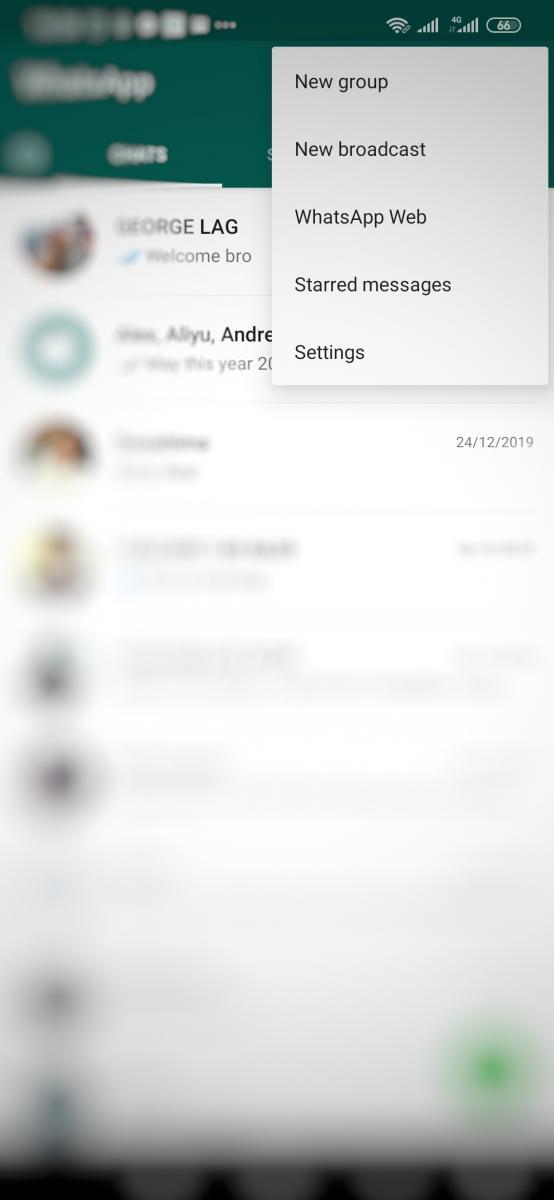
Una volta visualizzato il pop-out:
Fare clic su Nuovo gruppo . La pagina Nuovo gruppo mostrerà i tuoi contatti telefonici che sono registrati su WhatsApp.
Nella parte superiore della pagina, trova Aggiungi partecipanti . Aggiungi i partecipanti che desideri nel gruppo.
Per aggiungere un partecipante, tocca il contatto.
Vedrai che il contatto aggiunto ha una " X " allegata. Se cambi idea e desideri rimuovere un contatto su cui hai già fatto clic, puoi toccare nuovamente il contatto contrassegnato oppure puoi fare clic sulla " X ". Il contatto verrà rimosso dalla tua selezione.
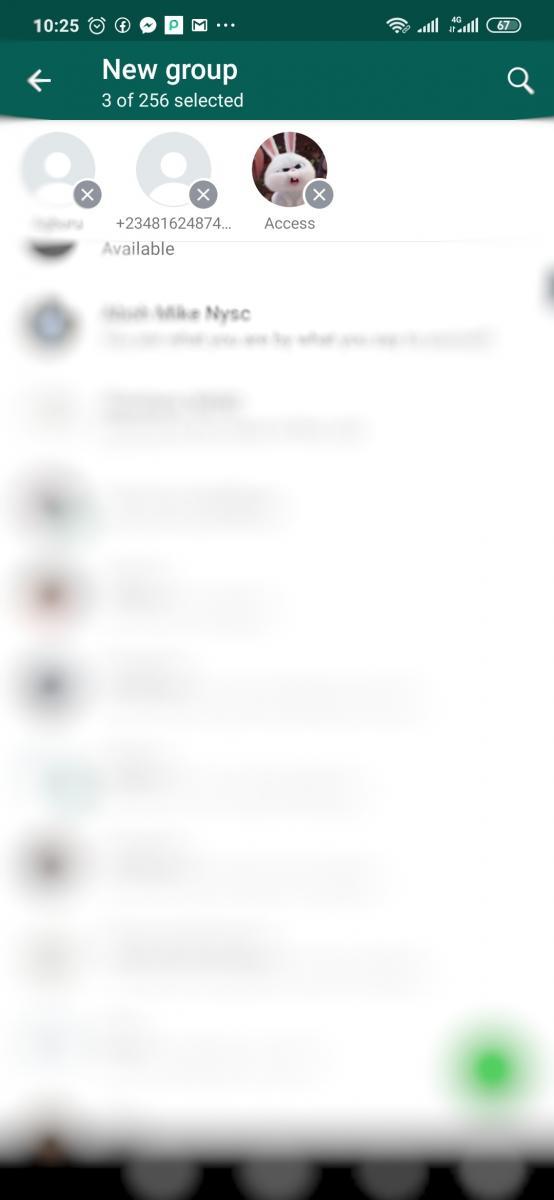
Dopo aver selezionato tutti i contatti che desideri aggiungere al gruppo, fai clic sulla freccia rivolta verso destra nell'angolo in basso a destra.
La pagina successiva verrà caricata richiedendoti di fornire un oggetto di gruppo e un'icona di gruppo opzionale.
Nello spazio fornito, digita il nome del gruppo.
Per aggiungere un'icona, tocca l'icona della fotocamera accanto allo spazio in cui hai digitato il nome del gruppo. Si aprirà la tua galleria. Dalla galleria, puoi selezionare l'immagine che preferisci.
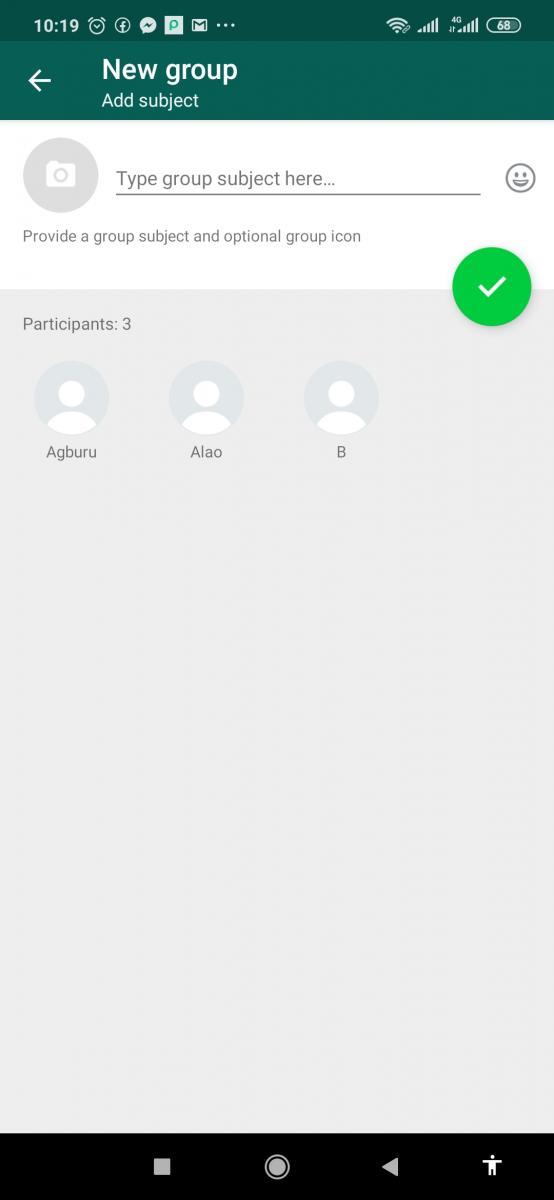
Tocca l'icona circolare verde con un segno all'interno.
Ora hai creato il gruppo e si aprirà con un messaggio che informa i partecipanti che hai creato un gruppo.
Hai creato con successo un gruppo WhatsApp e aggiunto i tuoi contatti. Vai avanti e inizia a coinvolgere i tuoi membri!
Disattiva i messaggi di testo di gruppo su Android 11 per mantenere sotto controllo le notifiche per l
WhatsApp web non funziona? Non preoccuparti. Ecco alcuni utili suggerimenti per far funzionare di nuovo WhatsApp.
Alcuni utenti hanno segnalato che WhatsApp non scarica file multimediali. Abbiamo esaminato la questione e trovato cinque soluzioni per risolverla.
Scopri quanto è facile aggiungere un nuovo contatto WhatsApp utilizzando il tuo codice QR personalizzato per risparmiare tempo e salvare contatti come un professionista.
Scopri i limiti delle videochiamate su WhatsApp, Skype, Facebook Messenger, Zoom e altre app. Scegli l
Non perdere mai un ricordo prezioso! Scopri come salvare facilmente foto e video di WhatsApp nella gallery sul tuo iPhone, Android e computer.
Scopri la differenza tra silenziare e bloccare qualcuno su WhatsApp, migliorando la tua esperienza di messaggistica.
Scopri come inviare GIF su WhatsApp con questo guida dettagliata. Impara i diversi metodi e ottimizza la tua comunicazione.
Non riesci a visualizzare le immagini di WhatsApp nell
Scopri come velocizzare o rallentare l
Scopri come risolvere l
Scopri come utilizzare WhatsApp su Apple Watch grazie a WatchChat 2. Segui la nostra guida passo dopo passo per rimanere connesso.
Scopri come risolvere l
Scopri come eliminare definitivamente un gruppo WhatsApp e cancellare la chat di gruppo in pochi semplici passi.
Non riesci a effettuare chiamate vocali o videochiamate su WhatsApp? Scopri come risolvere il problema con le chiamate WhatsApp che non funzionano su Android e iPhone.
WhatsApp per PC non funziona correttamente su Windows 11? Ecco un elenco di soluzioni che ti aiuteranno a risolvere il problema con WhatsApp per PC.
Questo semplice trucco impedirà che il testo che invii su WhatsApp venga copiato o inoltrato. Non sono necessarie app di terze parti.
Cosa succede se non accetti i nuovi termini e condizioni di WhatsApp? Non è carino.
Non apparire mai online su WhatsApp seguendo i suggerimenti di questa guida. Scopri come visualizzare i file senza spuntare i segni di spunta blu.
Passare a Telegram? Ecco come spostare tutte le tue chat di WhatsApp sul tuo nuovo account Telegram.
Hai dei file RAR che vuoi convertire in file ZIP? Scopri come convertire un file RAR nel formato ZIP.
Hai bisogno di pianificare riunioni ricorrenti su MS Teams con gli stessi membri del team? Scopri come impostare una riunione ricorrente in Teams.
Ti mostriamo come cambiare il colore dell
In questo tutorial, ti mostriamo come cambiare l
Spotify può risultare fastidioso se si apre automaticamente ogni volta che accendi il computer. Disabilita l
Se LastPass non riesce a connettersi ai suoi server, svuota la cache locale, aggiorna il gestore di password e disabilita le estensioni del tuo browser.
Microsoft Teams attualmente non supporta la trasmissione delle riunioni e delle chiamate sulla TV nativamente. Ma puoi usare un
Scopri come risolvere l
Ti stai chiedendo come integrare ChatGPT in Microsoft Word? Questa guida ti mostra esattamente come farlo con l\
Mantieni la cache del tuo browser Google Chrome pulita seguendo questi passaggi.
























